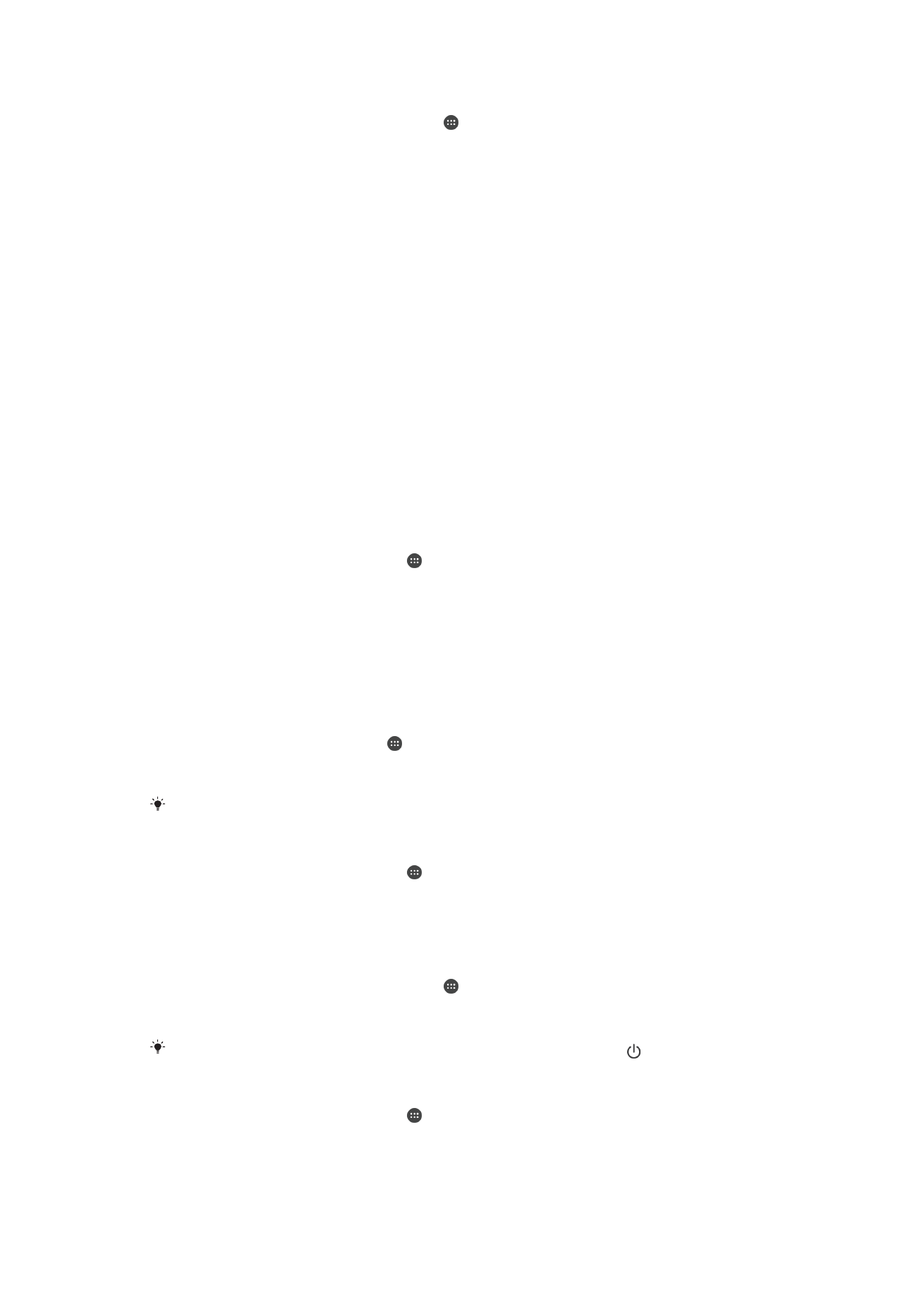
Ekrano nustatymai
Ekrano ryškumo pritaikymas
1
Pradiniame ekrane bakstelėkite .
2
Raskite ir bakstelėkite
Nustatymai > Ekranas > Šviesumo lygis.
3
Ryškumą pritaikykite vilkdami šliaužiklį.
Sumažinus ryškumo lygį akumuliatorius veikia našiau.
Vibravimo bakstelėjus įjungimas
1
Pagrindiniame ekrane bakstelėkite .
2
Raskite ir bakstelėkite
Nustatymai > Garsas > Kiti garsai.
3
Vilkite šalia
Vibruoti palietus esantį šliaužiklį į įjungimo padėtį. Dabar palietus
programinius klavišus telefonas vibruos.
Laiko, kada išsijungs ekranas, pritaikymas
1
Dalyje
Pagrindinis ekranas bakstelėkite .
2
Raskite ir bakstelėkite
Nustatymai > Ekranas > Užmigti.
3
Pasirinkite pasirinktį.
Norėdami greitai išjungti ekraną, trumpai paspauskite maitinimo klavišą .
Šrifto dydžio pritaikymas
1
Pagrindiniame ekrane bakstelėkite .
2
Raskite ir bakstelėkite
Nustatymai > Ekranas > Šrifto dydis.
3
Pasirinkite norimą pasirinktį.
62
Tai internetinė šio leidinio versija. © Galima išspausdinti tik asmeninėms reikmėms.
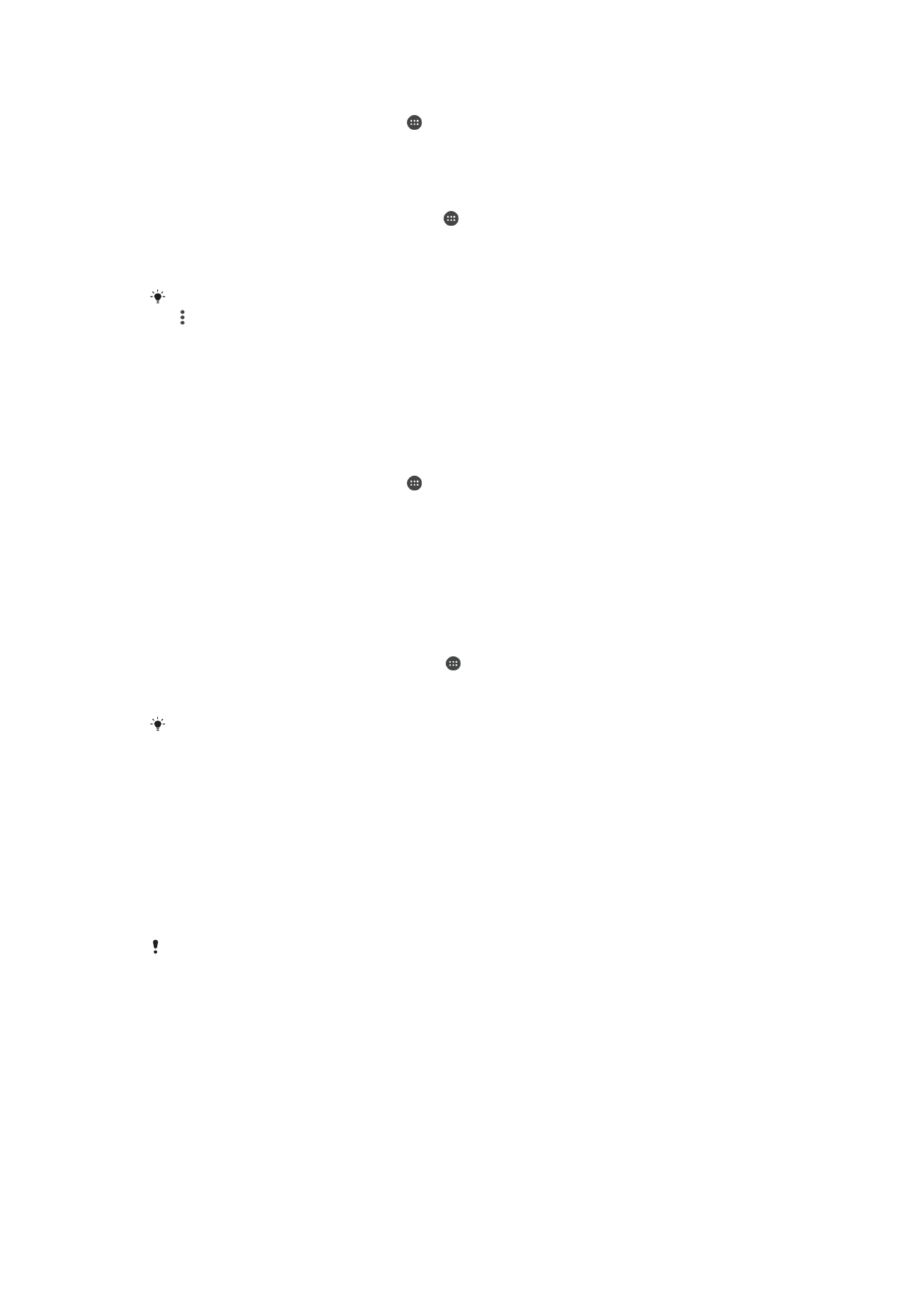
Ekrano dydžio pritaikymas
1
Pagrindiniame ekrane bakstelėkite .
2
Raskite ir bakstelėkite
Nustatymai > Ekranas > Pateikties dydis.
3
Vilkdami šliaužiklį pasirinkite norimą pasirinktį.
Ekrano derinimo pagal baltą spalvą pritaikymas
1
Dalyje
Pagrindinis ekranas bakstelėkite .
2
Raskite ir bakstelėkite
Nustatymai > Ekranas > Derin. pagal baltą.
3
Vilkite šliaužiklius į norimas vietas ir tokiu būdu pritaikykite derinimą pagal baltą
spalvą.
Norėdami sugrąžinti derinimo pagal baltą spalvą nustatymų numatytąsias vertes, bakstelėkite
>
Numatytosios vertės.
Intelektualusis foninio apšvietimo valdymas
Intelektualioji foninio apšvietimo valdymo funkcija išlaiko ekraną įjungtą, kol prietaisas
laikomas rankoje. Padėjus prietaisą, ekranas išjungiamas atsižvelgiant į miego režimo
nustatymą.
Intelektualiojo foninio apšvietimo valdymo funkcijos įjungimas
1
Pagrindiniame ekrane bakstelėkite .
2
Raskite ir bakstelėkite
Nustatymai > Ekranas > Intelekt. foninis apšviet..
3
Vilkite šliaužiklį dešinėn.
Pirštinių režimas
Pirštinių režimu galėsite naršyti prietaiso ekraną mūvėdami pirštines. Naudojant pirštinių
režimą, paliestoje ekrano vietoje rodomas apvalus žymeklis.
Pirštinių režimo aktyvinimas
1
Ekrane
Pagrindinis ekranas bakstelėkite > Nustatymai > Ekranas > Pirštinių
režimas.
2
Bakstelėkite šliaužiklį, kad šią funkciją aktyvintumėte.
Jautrumas priklauso nuo ekrano ir pirštinėto piršto, kuriuo naršote ekraną, sąlyčio ploto.
Ekrano prisegimas
Naudodami ekrano prisegimą nustatykite, kad prietaisas rodytų tik konkrečios programos
ekraną. Pavyzdžiui, jei žaidžiate žaidimą ir netyčia paliečiate pagrindinio ekrano naršymo
klavišą, ekrano prisegimo funkcija neleidžia sumažinti aktyvaus žaidimo programos
ekrano. Taip pat galite naudoti šią funkciją skolindami prietaisą kitam asmeniui ir padaryti
taip, kad jam būtų sunkiau prieiti prie daugiau nei vieno ekrano arba programos.
Pavyzdžiui, galite paskolinti kam nors savo telefoną, kad jis galėtų paskambinti, ir prisegti
telefono programos ekraną, kad šis asmuo negalėtų lengvai pasinaudoti kitomis
programomis, pvz., pranešimų arba el. pašto programa.
Ekrano prisegimas nėra saugos funkcija ir ne visiškai apsaugo nuo kitų naudotojų ekrano
atsegimo ir prieigos prie jūsų prietaiso. Jei norite apsaugoti duomenis, turite nustatyti, kad
atsegant ekraną prietaisas reikalautų įvesti ekrano užrakto PIN kodą, slaptažodį arba
kombinaciją.
63
Tai internetinė šio leidinio versija. © Galima išspausdinti tik asmeninėms reikmėms.
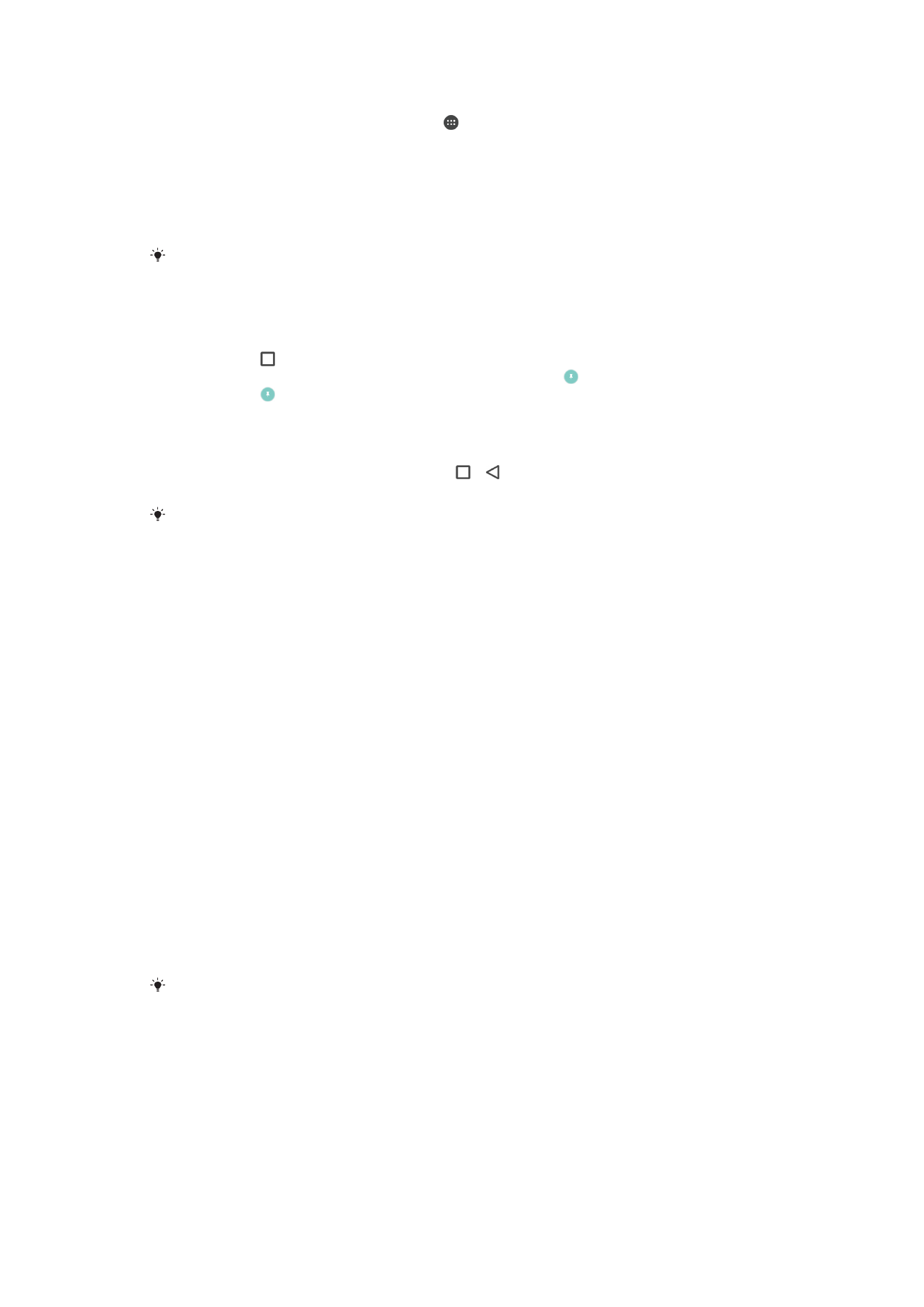
Ekrano prisegimo funkcijos aktyvinimas arba pasyvinimas
1
Dalyje
Pagrindinis ekranas bakstelėkite .
2
Raskite ir bakstelėkite
Nustatymai > Užrakto ekranas ir sauga > Ekrano
prisegimas.
3
Bakstelėkite šliaužiklį, kad funkciją aktyvintumėte arba pasyvintumėte.
4
Jei aktyvinote ekrano prisegimo funkciją, galite bakstelėti šliaužiklį
Prašyti atrakin.
kombinac. atsegant, kad aktyvintumėte arba pasyvintumėte šią papildomą
saugos funkciją.
Ekrano prisegimo funkcijai nebūtina kombinacija, PIN kodas arba slaptažodis.
Ekrano prisegimas
1
Įsitikinkite, kad prietaise aktyvinta ekrano prisegimo funkcija.
2
Atidarykite programą ir nueikite į ekraną, kurį norite prisegti.
3
Bakstelėkite .
4
Jei norite, kad būtų rodoma ekrano prisegimo piktograma , braukite aukštyn.
5
Bakstelėkite .
6
Atsidariusiame lange bakstelėkite
Supratau.
Ekrano atsegimas
1
Prisegtame ekrane palieskite ir palaikykite ir tuo pačiu metu.
2
Paleiskite abu mygtukus.
Jei pažymėjote saugumo pasirinktį prisegę ekraną, turite įvesti kombinaciją, PIN kodą arba
slaptažodį ir atrakinti prietaisą, kad ekraną būtų galima atsegti.